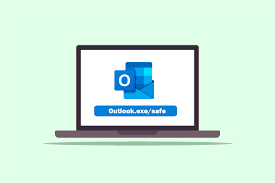Muchas personas informaron recientemente que Outlook solo se abre en modo seguro en Windows 10. Ahora se ha confirmado que la actualización KB3114409 (desde finales de 2015) desencadenó este problema. Incluso en modo seguro, el software se inicia sin configuraciones ni extensiones personalizadas de la barra de herramientas y los usuarios no pueden guardar las preferencias ni las plantillas.
Si está lidiando con este problema y está buscando su solución, está en la página correcta. Discutiremos alguna forma de resolución que podría reparar las aplicaciones de Outlook que solo se inician en modo seguro. Entonces, ¿para qué se está retrasando? ¡Comencemos!
Las correcciones para Outlook solo se abren en modo seguro en Windows 10
Solución 1: desactive los complementos de Outlook
Podría haber complementos anticuados que entren en conflicto con el software. Por lo tanto, debe desactivar los complementos de Outlook que podrían proporcionarle la solución. Estos son los pasos necesarios:
- Haga clic en la pestaña Archivo en Outlook,
- Haga clic en Opciones para abrir la ventana Opciones de Outlook,
- Ahora, haga clic en Complementos a la izquierda y seleccione Com Add-on,
- Haga clic en Ir y anule la selección de los complementos enumerados en la ventana Complementos COM,
- Confirme con Aceptar y luego reinicie Outlook.
Solución 2: instale la actualización KB3114560
Como se dijo, la actualización KB3114409 es responsable de que Outlook solo se abra en modo seguro en Windows 10. Microsoft ya lanzó la actualización KB3114560 que soluciona el problema del modo seguro que comienza en Outlook. Haga clic en Descargar actualización KB3114560 para la versión de 64 bits de Outlook 2010 o Descargar actualización KB3114560 para la versión de 32 bits de Outlook 2010 (depende de si es un usuario de 64 o 32 bits) en la página de actualización para obtener el instalador. de la actualización
Solución 3: revertir Windows 10
Revertir Windows 10 a la fecha anterior es otra posible solución. Esto deshará todas las actualizaciones del sistema operativo y de la aplicación después de un punto de restauración seleccionado donde no había tal problema de Outlook abierto en modo seguro. Aquí se explica cómo revertir Windows 10:
- Presione la tecla de acceso directo Win+ X,
- Seleccione Ejecutar para abrir la ventana del accesorio,
- Ingrese rstrui en Ejecutar para abrir Restaurar sistema,
- Haga clic en Elegir una opción de restauración diferente y luego haga clic en Siguiente,
- Luego, seleccione la casilla de verificación Mostrar más puntos de restauración y aparecerá una lista completa de puntos de restauración ante usted.
- Seleccione un punto de restauración que pueda restaurar Outlook al momento en que no mostraba ningún problema de este tipo,
- Seleccione Siguiente y luego seleccione la opción Finalizar.
Puede obtener una descripción general de qué software y actualizaciones se detectan para un punto de restauración haciendo clic en el botón Buscar programa afectado.
Solución 4: Ejecute Scanpst.exe Scan
El problema de Outlook solo se abre en modo seguro en Windows 10 puede ocurrir debido a que el archivo PST está dañado. Puede arreglar este archivo usando la utilidad Scanpst.exe para Outlook. Siga las pautas a continuación:
- Cierre Outlook si está abierto,
- Ahora, abra la carpeta de Office en el Explorador de archivos que probablemente tenga la ruta del archivo C:Archivos de programa (x86)Microsoft OfficeOffice15 (para Office 2015),
- Alternativamente, ingrese scanpst.exe en el cortona para buscar Scanpst.exe,
- Haga clic en Scanpst.exe en la carpeta de Office para abrirlo,
- Haga clic en la opción Examinar y seleccione el archivo PST que se muestra como una carpeta de archivos de DocumentsOutlook para un perfil de Outlook,
- Haga clic en el botón Iniciar para iniciar el análisis y luego seleccione la opción Reparar para solucionarlo.
Solución 5: anule la selección de Ejecutar este programa en la configuración del modo de compatibilidad
Algunos usuarios han confirmado que anular la selección del modo de compatibilidad Ejecutar este programa en resuelve el problema. Para anular la selección de Ejecutar este programa en la configuración del modo de compatibilidad para Outlook, siga los pasos a continuación:
- Abra el Explorador de archivos y abra la Carpeta de Office en él,
- Haga clic derecho en Outlook.exe para seleccionar Propiedades,
- Vaya a la pestaña Compatibilidad y anule la selección de la casilla de verificación que dice Ejecutar este programa en la opción de modo de compatibilidad,
- Seleccione Aplicar y confirme con Ok.
Conclusión
¡Eso es todo! Hemos proporcionado una guía completa sobre cómo reparar Outlook solo se abre en modo seguro en Windows 10. Espero que estos métodos sean útiles para obtener la solución necesaria. Si el problema persiste, use la Herramienta de reparación de PC, una herramienta automática para verificar otros posibles problemas y erradicarlos automáticamente.